Cabe señalar que hace unos años la gente usaba una herramienta para grabar un CD. Pero afortunadamente hoy en día, con Windows 10, podemos grabar un CD con archivos, música o vídeos sin necesidad de ningún programa.
Sin embargo, dado que el uso de estas unidades de almacenamiento se ha vuelto algo obsoleto, es probable que no conozca el procedimiento para grabar un CD con archivos, música o videos. Por ello, a continuación te contamos paso a paso cómo hacerlo. La mejor parte es que no tomará mucho tiempo y su procedimiento es fácil.
Grabe un CD con archivos de música o video en Windows 10 sin ningún programa

Actualmente Windows 10, te permite grabar un CD o DVD con cualquier tipo de archivo multimedia, sin necesidad de recurrir a programas externos. Ya que el propio sistema operativo incluye herramientas que facilitan esta acción. Gracias a eso, hoy en día Grabar un cd se ha convertido en una actividad sencilla y mucho más rápida que hace unos años.
Requisitos para grabar un CD con archivos de música o video en Windows 10
Como decía antes, para grabar un CD en Windows 10 no necesitas ningún programa externo, ya que este sistema operativo incluye por defecto un programa llamado Windows media Player o más conocido como Windows media que puedes descargar y actualizar constantemente.
En otras palabras, los requisitos esenciales son tener una Medios de Windows y un CD en blanco (sin quemar). También es importante tener en cuenta que el contenido que desea grabar no es mayor que la capacidad de la unidad de almacenamiento que utilizará.
Asimismo, es importante saber que normalmente el la capacidad de un CD es de 600 y 900 MB. Mientras que un DVD tiene una capacidad de 4,7 a 13,3 GB.
Una vez, teniendo esto en cuenta y teniendo los recursos necesarios, podemos proceder a la grabación del CD.
Pasos para grabar un CD con archivos de música o video en Windows 10
- En cuanto tengamos todo listo, hay que seleccionar archivos multimedia desea copiar al CD y moverlos a una nueva carpeta (con el nombre que desee) en su escritorio. Es importante tener en cuenta que la carpeta no debe contener varias carpetas, ya que el CD no tiene la capacidad de leerlas cuando está incrustado en un reproductor.
- Una vez hecho este paso, la carpeta creada anteriormente debe ser movido en la carpeta de imágenes, música o videos (esto depende de los archivos seleccionados)
- A continuación, tienes que abre el programa Windows Media Player
- Luego, seleccione la carpeta correspondiente dentro del reproductor y marque los elementos o archivos que desea volver a grabar
- Luego haga clic en el botón Grabar, que se encuentra en la esquina superior derecha
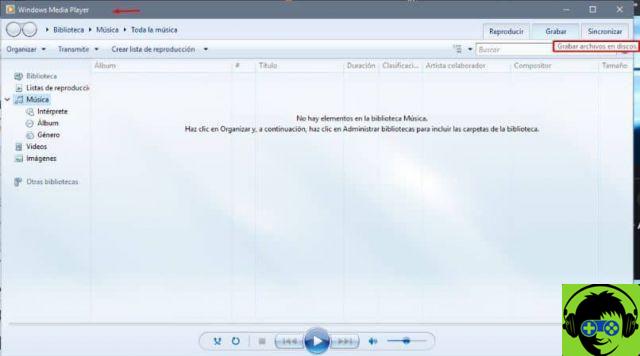
- Luego, debe arrastrar todos los elementos a la ventana que aparece, tan pronto como presione la opción Guardar.
- Finalmente necesitas insertar el CD. Tan pronto como el sistema lo reconozca, seleccione la opción Iniciar la grabación.
Antes de continuar con el procedimiento, es necesario asegurarse de que la unidad de almacenamiento insertada contiene el Etiqueta del disco de datos. Si no lo contiene, debe elegir la opción del mismo nombre en la marca lateral que aparece en la marca lateral del disco.
Es importante señalar que existen diferentes versiones de Windows 10 y es importante activar la versión de Windows que tengas para que no tengas ningún problema en este proceso.
Finalmente, esperamos que este artículo te haya ayudado. Y espero que sepas que también es posible, una vez que tengas los audios en un CD, convertirlos a MP3 con el reproductor de Windows.
Nos encantaría saber de usted ¿Grabaste el CD fácilmente? ¿Conoces otro método para grabar un CD con elementos multimedia, sin programas, en Windows 10? Déjanos tus respuestas en los comentarios.

























